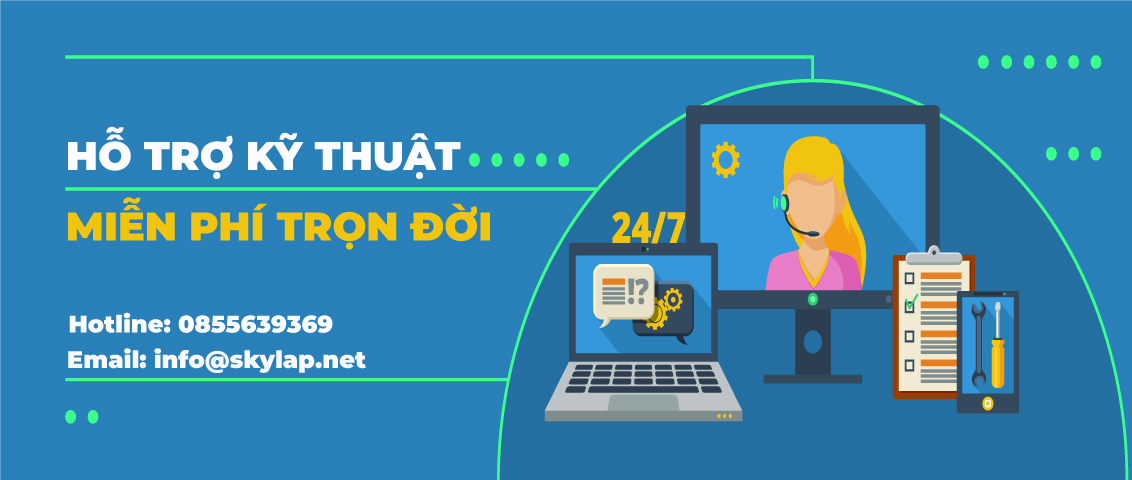Cách kiểm tra nhiệt độ laptop bằng phần mềm và không cần phần mềm
Dù là điện thoại hay máy tính thì khi sử dụng một thời gian nhiệt độ cũng sẽ tăng lên đến một mức nhất định, đặc biệt là máy tính. Nhưng nếu nhiệt độ quá cao sẽ là một chuyện bất bình thường, do đó việc kiểm tra nhiệt độ laptop cũng khá cần thiết để biết máy tính của mình hoạt động có bình thường hay không. Dưới đây, Skylap.net xin giới thiệu đến bạn những cách kiểm tra nhiệt độ laptop bằng phần mềm và không cần phần mềm. XEM NGAY!
Top 3 phần mềm kiểm tra nhiệt độ laptop tốt nhất hiện nay [2022] [ Dành cho người dùng phổ thông ]
Đối với cách kiểm tra nhiệt độ laptop bằng phần mềm, chỉ cần bạn lên mạng gõ là có hàng loạt ứng dụng hiện lên. Nhưng không phải ứng dụng nào cũng cho kết quả chính xác. Vì vậy, để không mất thời gian sàng lọc, bạn nên tham khảo Top 3 phần mềm kiểm tra nhiệt độ máy tính tốt nhất – chính xác nhất hiện nay [2021] dưới đây:
#1. Phần mềm CPUID HWMonitor kiểm tra nhiệt độ laptop chính xác

Có thể nói, CPUID HWMonitor là một trong những phần mềm kiểm tra nhiệt độ phần cứng toàn diện nhất hiện nay. Với ứng dụng này, bạn không chỉ kiểm tra được nhiệt độ hoạt động của CPU mà còn có thế xem nhiệt độ của các phần cứng khác. Điển hình như: Main, Ram, Ổ cứng & Card màn hình.
Ngoài nhiệt độ, với phần mềm CPUID HWMonitor bạn cũng có thể kiểm tra nguồn điện tiêu thụ của phần cứng, xung nhịp hoạt động và dung lượng của ổ cứng một cách dễ dàng.
#2. Phần mềm Speccy – kiểm tra nhiệt độ laptop & xem thông tin phần cứng

Speccy được biết đến với vai trò là một phần mềm xem thông tin phần cứng chi tiết nhất. Nhưng bạn có biết nó cũng cho phép chúng ta kiểm tra nhiệt độ CPU, mainboardd, VGA & ổ cứng một cách vô cùng chính xác?
Giao diện của phần mềm này khá dễ nhìn, các chức năng sử dụng cũng rất hữu ích => Nên thử
#3. Phần mềm kiểm tra nhiệt độ laptop Core Temp

Cũng như 2 phần mềm trên, ngoài việc cung cấp chức năng kiểm tra nhiệt độ laptop, Core Temp còn cho phép người dùng kiểm tra các thông tin về CPU như: Số nhân, số luồng, kiểu Socket,.. và nguồn điện mà thiết bị sử dụng. Phần mềm này cũng có giao diện khá đơn giản, thông tin về việc kiểm tra nhiệt độ cũng rất tin cậy -> Nên dùng
Ngoài ra, bạn cũng có thể tham khảo phần mềm kiểm tra nhiệt độ CPU laptop Real Temp & SpeedFan. Hai phần mềm này cũng cung cấp nhiệt độ laptop khá chính xác, cũng như cho phép người dùng tìm hiểu các thông tin về CPU của máy tính.
Xem Thêm: Dịch Vụ Cho Thuê Laptop Cá Nhân
Cách kiểm tra nhiệt độ laptop không dùng phần mềm [ Dành cho kỹ thuật Viên ]
Nếu bạn ngại việc tải phần mềm về máy thì có thể kiểm tra nhiệt độ CPU của laptop thông qua BIOS.
Để thực hiện điều này, bạn cần đăng nhập vào hệ thống BIOS/setup trên laptop hoặc PC của mình theo 3 bước đơn giản dưới đây:
- Bước 1: Bạn bấm phím Del trên bàn phím và để truy cập BIOS (hoặc F1, F2 tùy vào bo mạch chủ & kết cấu máy) sau đó thực hiện theo bảng hướng dẫn. Nhưng cũng có một số máy tính có tốc độ khởi động quá nhanh, khiến bạn không kịp nhìn rõ hướng dẫn phải bấm vào phím gì để truy cập BIOS ở dưới màn hình. Vậy thì hãy nhấn phím tạm dừng Pause Break để tạm dừng chạy màn hình để có thể đọc rõ hơn và biết cách vào bạn nhé!
- Bước 2: Sau khi đã vào trong tổ hợp BIOS, bạn có thể điều hướng bằng các phím chuyển dịch trên bàn phím, di chuyển tới danh mục Power hoặc PC health.
- Bước 3: Lúc này, bạn sẽ thấy mọi thông số CPU TEMP, SYSTEM TEMP (bao gồm nhiệt độ CPU và nhiệt độ hệ thống).
Vậy là xong rồi đấy!
Với cách kiểm tra nhiệt độ laptop không cần phần mềm này bạn sẽ tiết kiệm được thời gian tải và cài đặt phần mềm. Các thông tin mà bạn tìm thấy trong BIOS cũng tương đối đầy đủ và chính xác nhưng bù lại, để thực hiện cách này bạn cần phải có chút kiến thức về máy tính, DOS. Thêm một bất tiện nữa là bạn sẽ không thể kiểm tra nhiệt độ khi dùng phần mềm đang chạy. Vì vậy, nếu được thì mình khuyên là vẫn nên tải một phần mềm về máy để dùng nhé. Sẽ không tốn nhiều thời gian và dữ liệu của bạn đâu.
Vậy là bạn vừa tìm hiểu xong các cách kiểm tra nhiệt độ laptop bằng phần mềm và không dùng phần mềm. Nếu có bất kỳ thắc mắc nào, hoặc cần mua laptop – thuê laptop thì đừng ngại gì mà không liên hệ với chúng tôi nhé!